Düzeltme Windows 10'da ekran parlaklığı ayarlanamıyor
Yayınlanan: 2017-09-20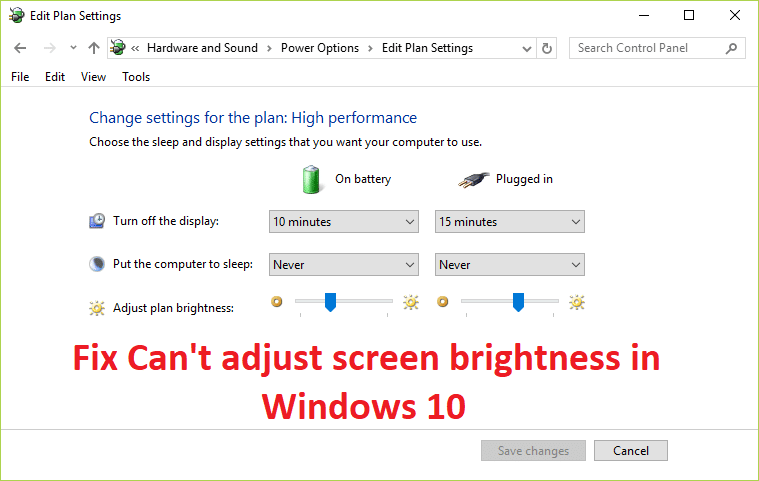
Düzeltme Windows 10'da ekran parlaklığı ayarlanamıyor: Yakın zamanda Windows 10'a yükselttiyseniz , ekran parlaklığını ayarlayamadığınız, kısacası ekran parlaklığı ayarlarının çalışmayı durdurduğu bu can sıkıcı sorunla karşı karşıya olabilirsiniz. Windows Ayarları uygulamalarını kullanarak parlaklığı ayarlamaya çalışırsanız, parlaklık seviyesini yukarı veya aşağı sürüklemek hiçbir şey yapmayacağından hiçbir şeyi değiştiremezsiniz. Şimdi, anahtar kelimedeki parlaklık tuşlarını kullanarak parlaklığı ayarlamaya çalışırsanız, parlaklık seviyesinin yukarı ve aşağı gittiğini gösterir, ancak gerçekte hiçbir şey olmaz.
![Windows 10'da Ekran Parlaklığını Ayarlayamıyor Düzeltme [ÇÖZÜLDÜ]](/uploads/article/162/i7NhLCYSXlqTbt7h.png)
Windows 10'da neden ekran parlaklığını ayarlayamıyorum?
Otomatik pil yönetimini etkinleştirdiyseniz, pil azalmaya başlarsa parlaklık otomatik olarak loş ayarlara değiştirilir. Pil yönetimi ayarlarını değiştirene veya dizüstü bilgisayarınızı şarj edene kadar parlaklığı tekrar ayarlayamazsınız. Ancak sorun, örneğin bozuk sürücüler, yanlış pil yapılandırması, ATI hatası vb. gibi bir dizi farklı şey olabilir.
Bu, birçok Windows 10 kullanıcısının şu anda karşılaştığı oldukça yaygın bir sorundur. Bu sorun, bozuk veya uyumsuz ekran sürücüsünden de kaynaklanabilir ve neyse ki bu sorun kolayca çözülebilir. Öyleyse, daha fazla zaman kaybetmeden, aşağıda listelenen adımların yardımıyla Windows 10'da ekran parlaklığını ayarlayamamanın nasıl düzeltileceğini görelim.
İçindekiler
- Windows 10'da Ekran Parlaklığını Ayarlayamıyor Fix
- Yöntem 1: Görüntü Bağdaştırıcısı Sürücülerini Güncelleyin
- Yöntem 2: Parlaklığı Grafik Ayarları'ndan ayarlayın
- Yöntem 3: Güç Seçeneklerini kullanarak ekran parlaklığını ayarlayın
- Yöntem 4: Genel PnP Monitörünü Etkinleştir
- Yöntem 5: Genel PnP Monitör Sürücüsünü Güncelleyin
- Yöntem 6: Grafik Kartı Sürücüsünü Güncelleyin
- Yöntem 7: PnP Monitörleri altındaki gizli cihazları silin
- Yöntem 8: Kayıt Defteri Düzeltmesi
Windows 10'da Ekran Parlaklığını Ayarlayamıyor Fix
Bir şeyler ters giderse diye bir geri yükleme noktası oluşturduğunuzdan emin olun.
Yöntem 1: Görüntü Bağdaştırıcısı Sürücülerini Güncelleyin
1. Windows Tuşu + R'ye basın, ardından devmgmt.msc yazın ve Aygıt Yöneticisi'ni açmak için Enter'a basın.

2. Görüntü bağdaştırıcılarını genişletin ve ardından tümleşik grafik kartına sağ tıklayın ve Sürücüyü Güncelle'yi seçin.
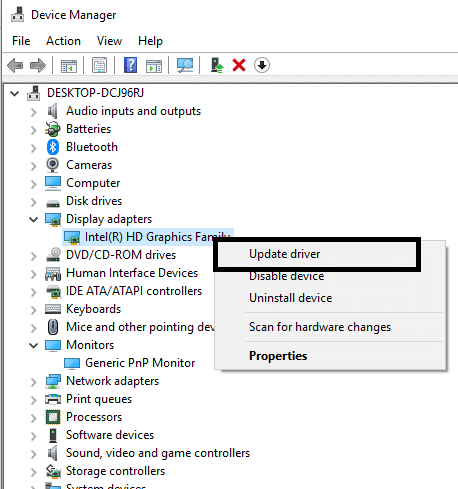
Not: Entegre grafik kartı, Intel HD Graphics 4000 gibi bir şey olacaktır.
3. Ardından , güncellenmiş sürücü yazılımını otomatik olarak ara'ya tıklayın ve sürücüyü otomatik olarak yüklemesine izin verin.
Not: Windows'un en son sürücüleri otomatik olarak indirmesi için iyi bir internet bağlantınız olduğundan emin olun.
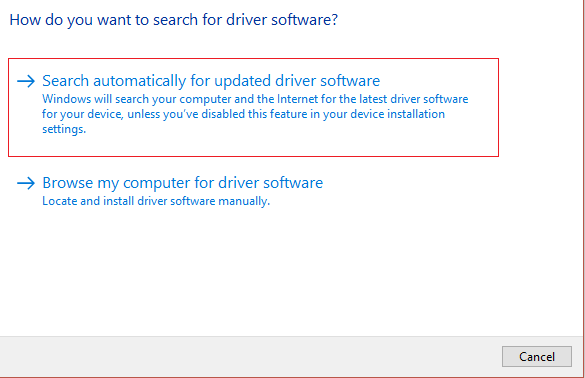
4. Bilgisayarınızı yeniden başlatın ve sorunun çözülüp çözülmediğine bakın.
5. Değilse, tekrar Sürücü Güncelle'yi seçin ve bu sefer sürücü yazılımı için bilgisayarıma gözat'a tıklayın.
6. Ardından, alttaki Bilgisayarımdaki mevcut sürücüler listesinden seçmeme izin ver seçeneğine tıklayın.
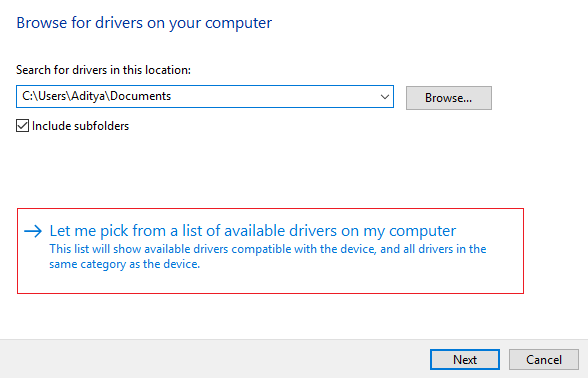
7. Şimdi “ Uyumlu donanımı göster ”i işaretleyin , ardından listeden Microsoft Temel Görüntü Bağdaştırıcısı'nı seçin ve İleri'ye tıklayın .
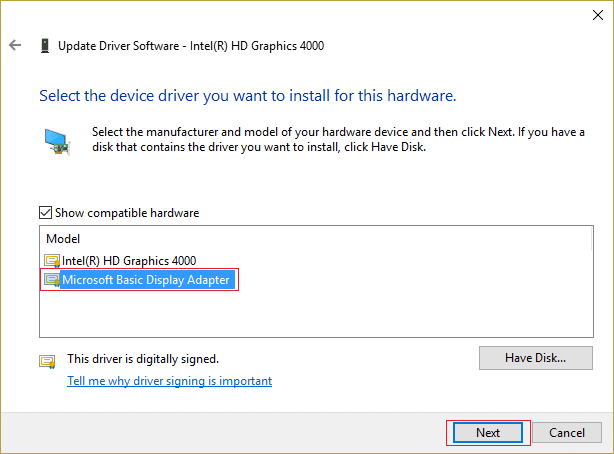
8. Temel Microsoft ekran sürücüsünü yüklemesine izin verin ve değişiklikleri kaydetmek için bilgisayarınızı yeniden başlatın.
Yöntem 2: Parlaklığı Grafik Ayarları'ndan ayarlayın
1. Masaüstünde boş bir alana sağ tıklayın ve ardından Intel Grafik Ayarları'nı seçin.
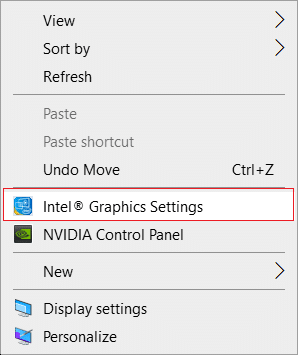
2. Şimdi Intel HD Graphics Control Panel'den Display'e tıklayın.
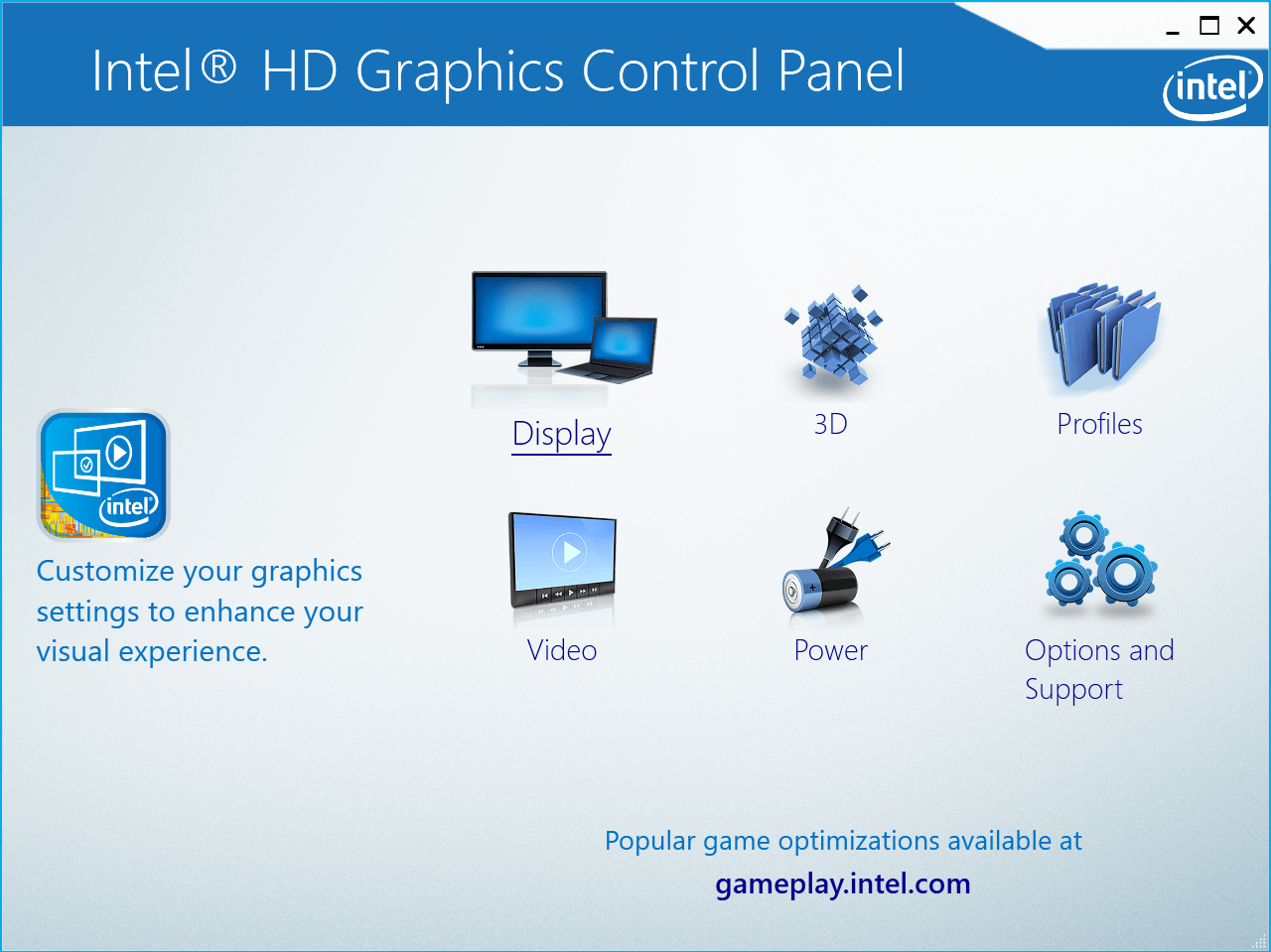
3. Soldaki menüden Renk Ayarları'nı seçin.
4. Parlaklık kaydırıcısını beğeninize göre ayarlayın ve işiniz bittiğinde Uygula'ya tıklayın.
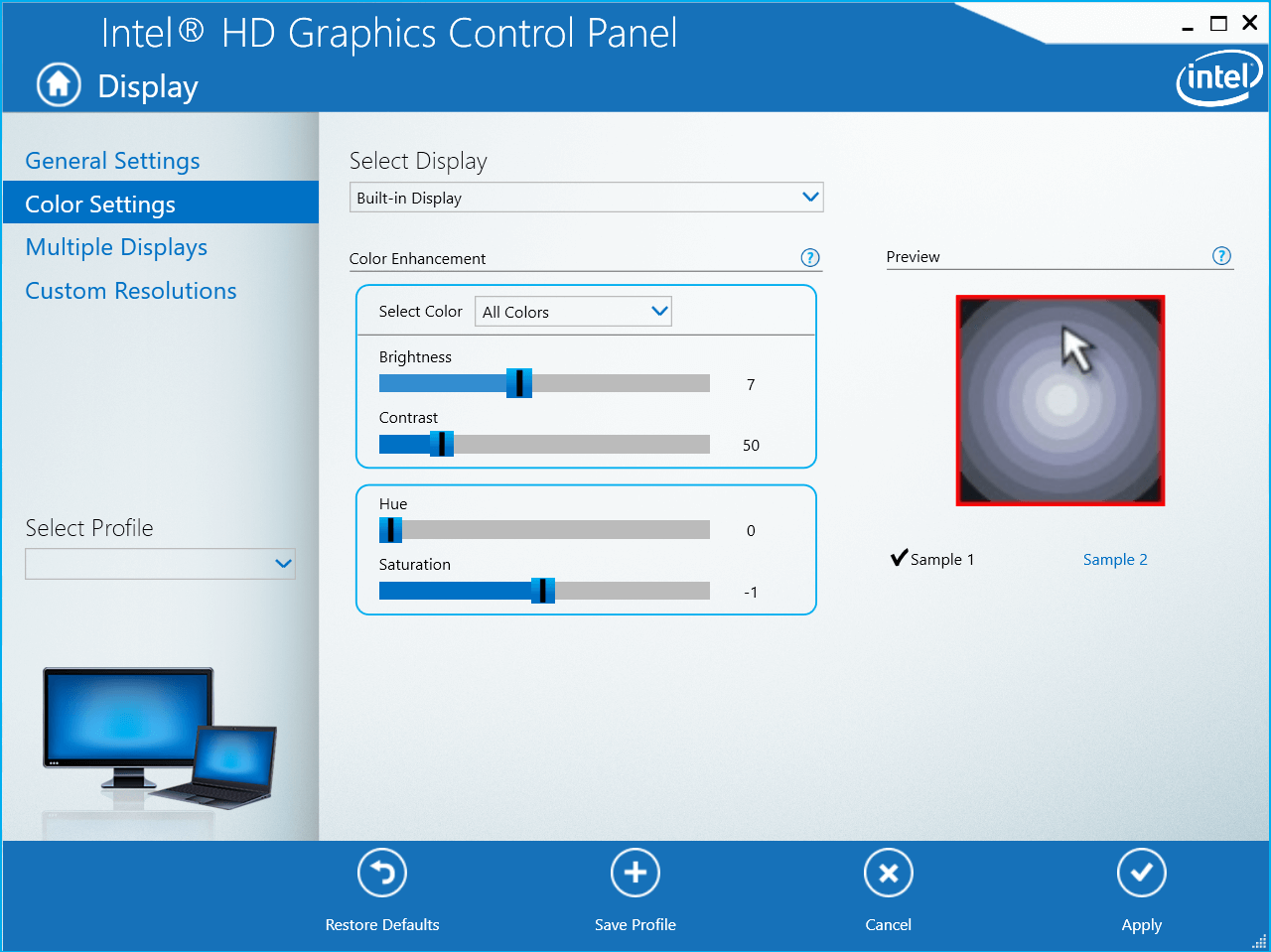
Yöntem 3: Güç Seçeneklerini kullanarak ekran parlaklığını ayarlayın
1. Görev çubuğundaki Güç simgesine sağ tıklayın ve Güç Seçenekleri'ni seçin.
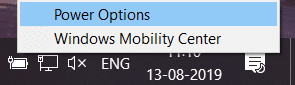
2. Şimdi aktif olan güç planının yanındaki Plan ayarlarını değiştir seçeneğine tıklayın.
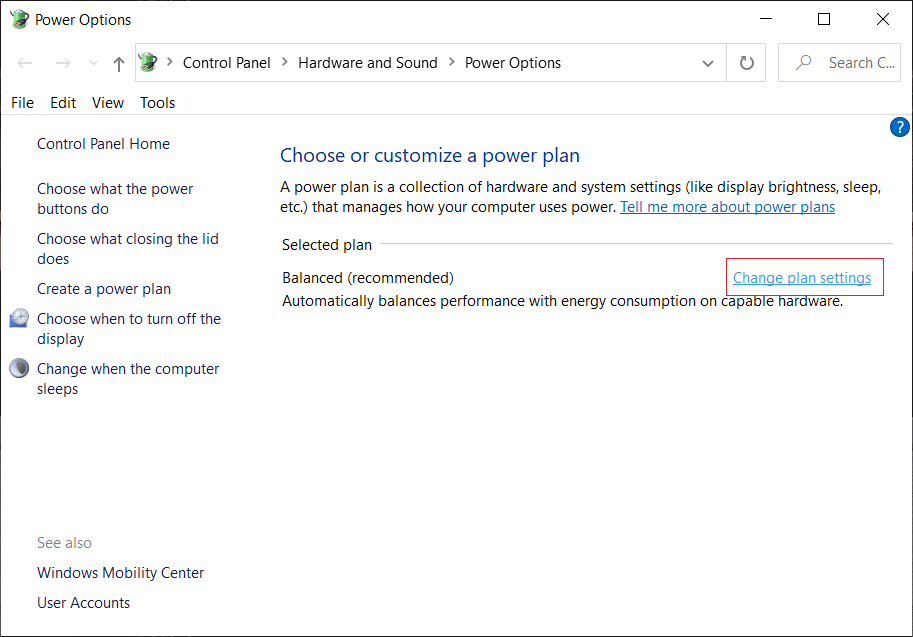
3. En alttaki Gelişmiş güç ayarlarını değiştir'i tıklayın.
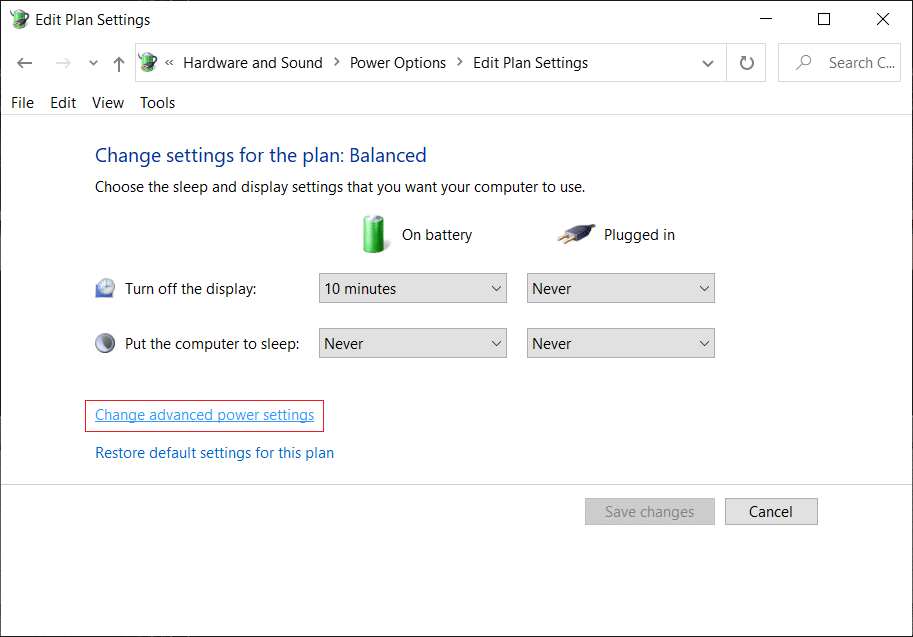
4. Gelişmiş ayarlar penceresinden Görüntü öğesini bulun ve genişletin.

5. Şimdi, ilgili ayarlarını genişletmek için aşağıdakilerin her birini bulun ve tıklayın:
Ekran parlaklığı
Karartılmış ekran parlaklığı
Uyarlanabilir parlaklığı etkinleştir
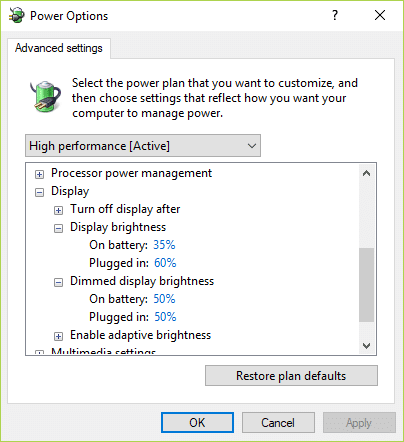
5. Bunların her birini istediğiniz ayarlarla değiştirin, ancak “ Uyarlanabilir parlaklığı etkinleştir ” seçeneğinin kapalı olduğundan emin olun.
6. Tamamlandığında, Uygula'yı ve ardından Tamam'ı tıklayın.
7. Değişiklikleri kaydetmek için bilgisayarınızı yeniden başlatın.
Yöntem 4: Genel PnP Monitörünü Etkinleştir
1. Windows Tuşu + R'ye basın, ardından devmgmt.msc yazın ve Aygıt Yöneticisi'ni açmak için Enter'a basın.

2. Monitörler'i genişletin ve ardından Genel PnP Monitörü'ne sağ tıklayın ve Etkinleştir'i seçin.
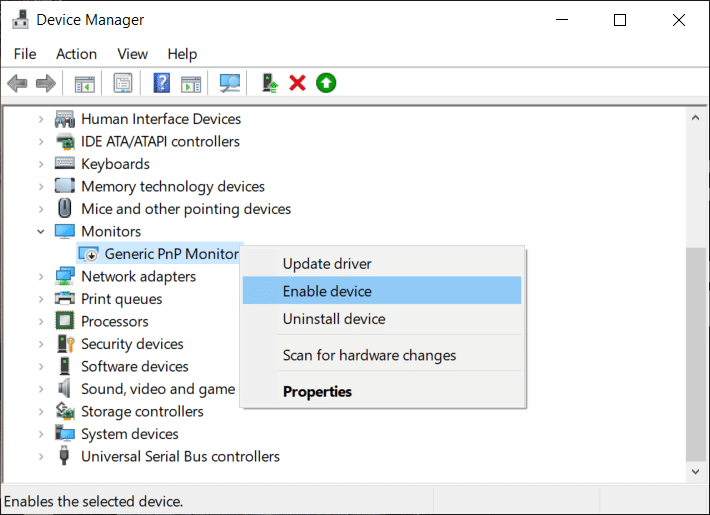
3. Değişiklikleri kaydetmek için bilgisayarınızı yeniden başlatın ve Windows 10 sorununda ekran parlaklığını ayarlayamadığınız sorunu çözüp çözemeyeceğinizi görün.
Yöntem 5: Genel PnP Monitör Sürücüsünü Güncelleyin
1. Windows Tuşu + R tuşlarına basın, ardından devmgmt.msc yazın ve Enter'a basın.

2. Monitörler'i genişletin ve ardından Genel PnP Monitörü'ne sağ tıklayın ve Sürücüyü Güncelle'yi seçin.
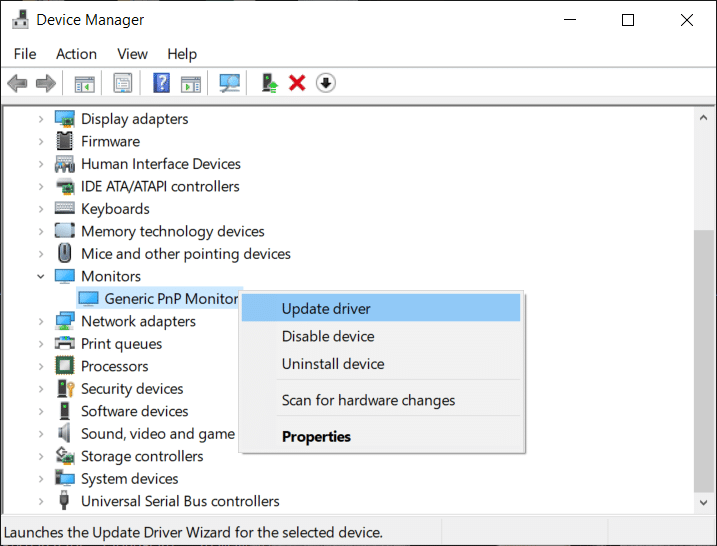
3. Sürücü yazılımı için bilgisayarıma gözat'ı seçin.
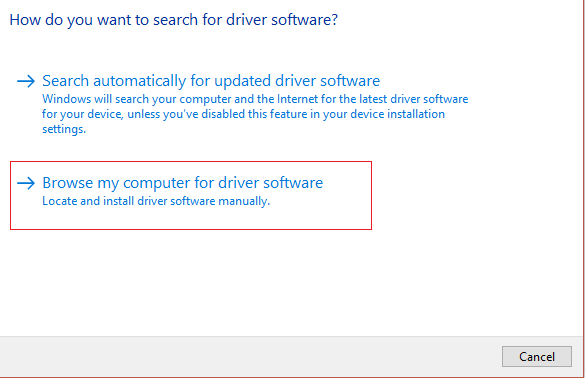
4. Ardından, alttaki Bilgisayarımdaki mevcut sürücüler listesinden seçmeme izin ver seçeneğine tıklayın.
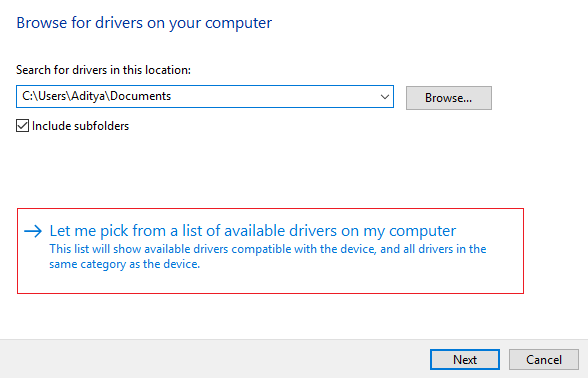
5. Şimdi Genel PnP Monitörü seçin ve İleri'ye tıklayın.
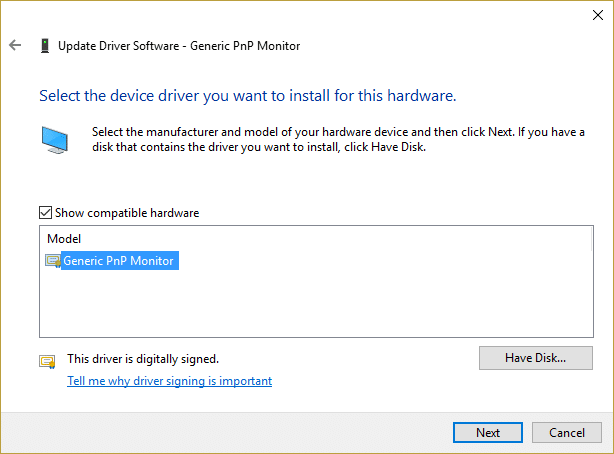
6. Değişiklikleri kaydetmek için bilgisayarınızı yeniden başlatın ve Windows 10 sorununda ekran parlaklığını ayarlayamama sorununu çözüp çözemeyeceğinizi görün.
Yöntem 6: Grafik Kartı Sürücüsünü Güncelleyin
Nvidia Graphics sürücüleri bozuk, eski veya uyumsuzsa, Windows 10'da ekran parlaklığını ayarlayamazsınız. Windows'u güncellediğinizde veya bir üçüncü taraf uygulaması yüklediğinizde, sisteminizin video sürücülerini bozabilir. Bu sorunu çözmek için, altta yatan nedeni düzeltmek için grafik kartı sürücülerinizi güncellemeniz gerekir. Bu tür sorunlarla karşılaşırsanız, bu kılavuzun yardımıyla grafik kartı sürücülerini kolayca güncelleyebilirsiniz.
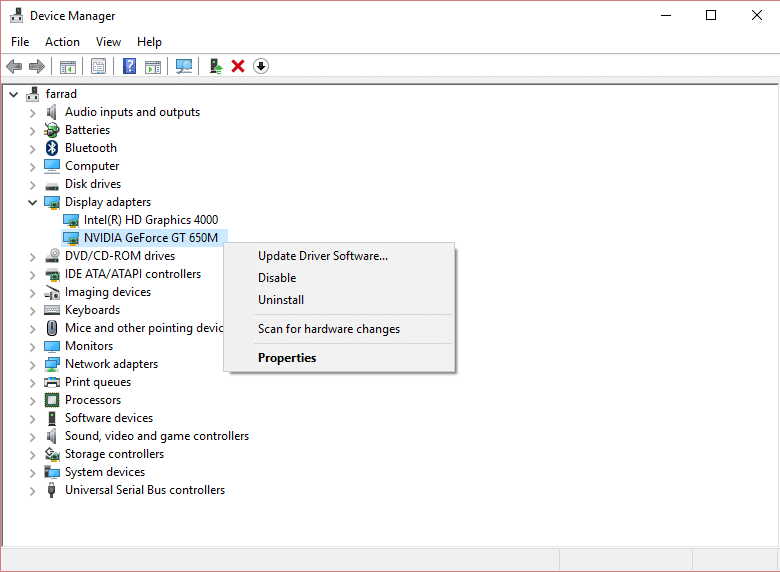
Yöntem 7: PnP Monitörleri altındaki gizli cihazları silin
1. Windows Tuşu + R tuşlarına basın, ardından devmgmt.msc yazın ve Enter'a basın.
2. Şimdi Aygıt Yöneticisi menüsünden Görünüm > Gizli aygıtları göster'e tıklayın.
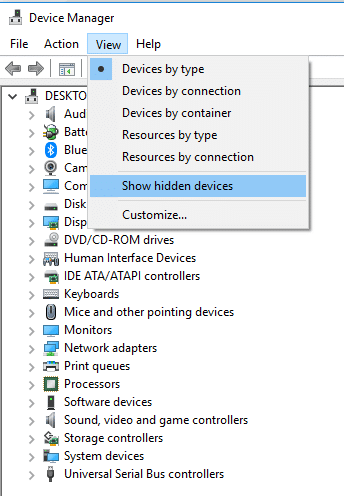
3. Monitörler altında listelenen gizli aygıtların her birine sağ tıklayın ve Aygıtı Kaldır'ı seçin.
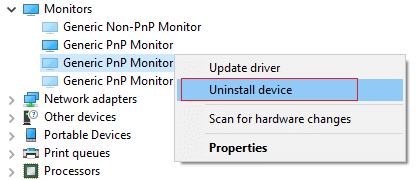
4. Değişiklikleri kaydetmek ve Windows 10'da ekran parlaklığını ayarlayıp ayarlayamayacağınızı görmek için bilgisayarınızı yeniden başlatın.
Yöntem 8: Kayıt Defteri Düzeltmesi
Not: Bu yöntem yalnızca ATI grafik kartına sahip olan ve Catalyst'in kurulu olduğu kullanıcılar içindir.
1. Windows Tuşu + R tuşlarına basın, ardından regedit yazın ve Kayıt Defteri Düzenleyicisi'ni açmak için Enter'a basın.
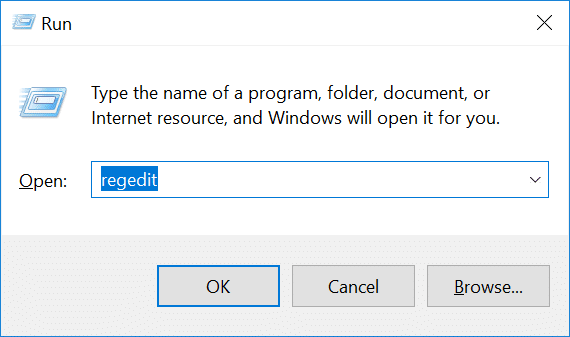
2. Aşağıdaki Kayıt Defteri anahtarına gidin:
HKEY_LOCAL_MACHINE \ SYSTEM \ ControlSet001 \ Control\Class \ {4d36e968-e325-11ce-bfc1-08002be10318} \ 00003. Şimdi aşağıdaki Kayıt Defteri anahtarlarına çift tıklayın ve değerlerini 0'a ayarlayın ve ardından Tamam'a tıklayın:
MD_EnableBrightnesslf2
KMD_EnableBrightnessInterface2
4. Ardından, aşağıdaki tuşa gidin:
HKEY_LOCAL_MACHINE \ SYSTEM \ CurrentControlSet \ Control \ Class \{4d36e968-e325-11ce-bfc1-08002be10318} \ 00015. MD_EnableBrightnesslf2 ve KMD_EnableBrightnessInterface2'ye tekrar çift tıklayın ve ardından değerlerini 0'a ayarlayın.
6. Her şeyi kapatın ve değişiklikleri kaydetmek için bilgisayarınızı yeniden başlatın.
Sizin için önerilen:
- Başlangıçta BackgroundContainer.dll hatasını düzeltin
- Windows Yazıcıya Bağlanamıyor Nasıl Onarılır
- Aygıt Yöneticisinde Ağ Bağdaştırıcısı Hata Kodu 31'i Düzeltin
Umarım yukarıdaki adımlar yardımcı olmuştur ve Windows 10'da Ekran Parlaklığını Ayarlayamıyor sorununu çözebilmişsinizdir, ancak bu gönderiyle ilgili hala herhangi bir sorunuz varsa, yorum bölümünde onlara sormaktan çekinmeyin.
